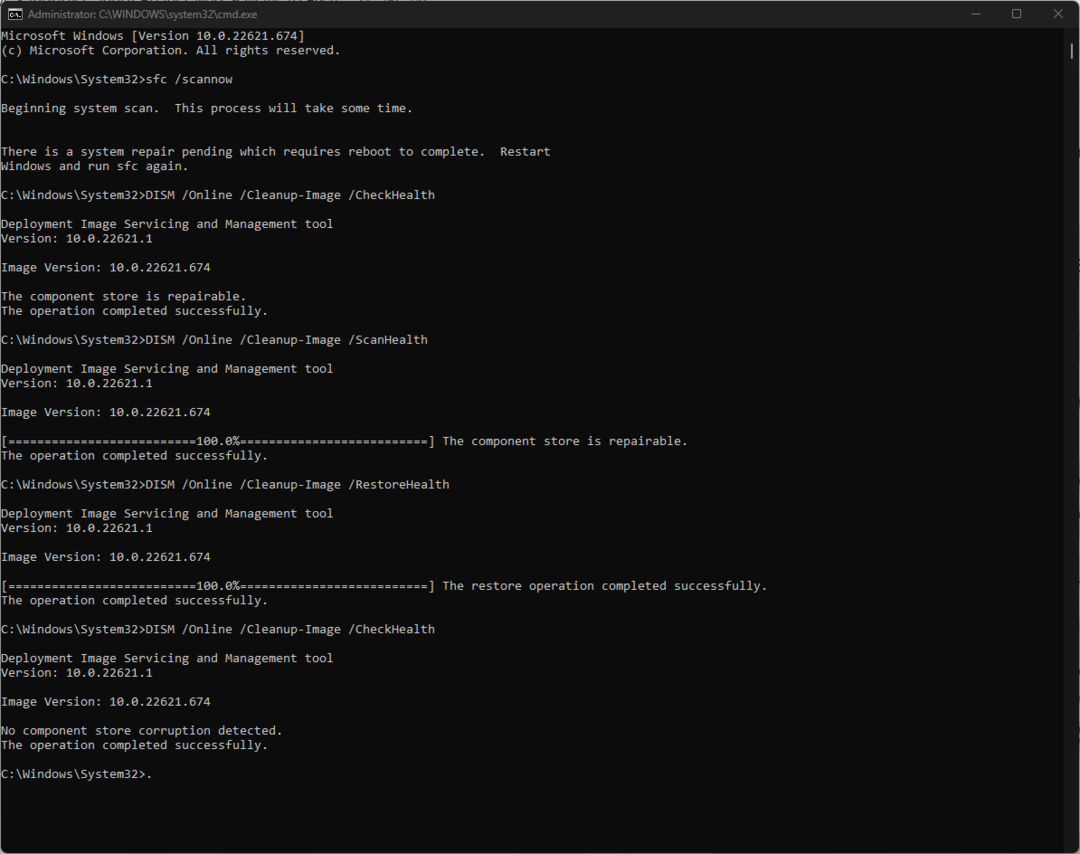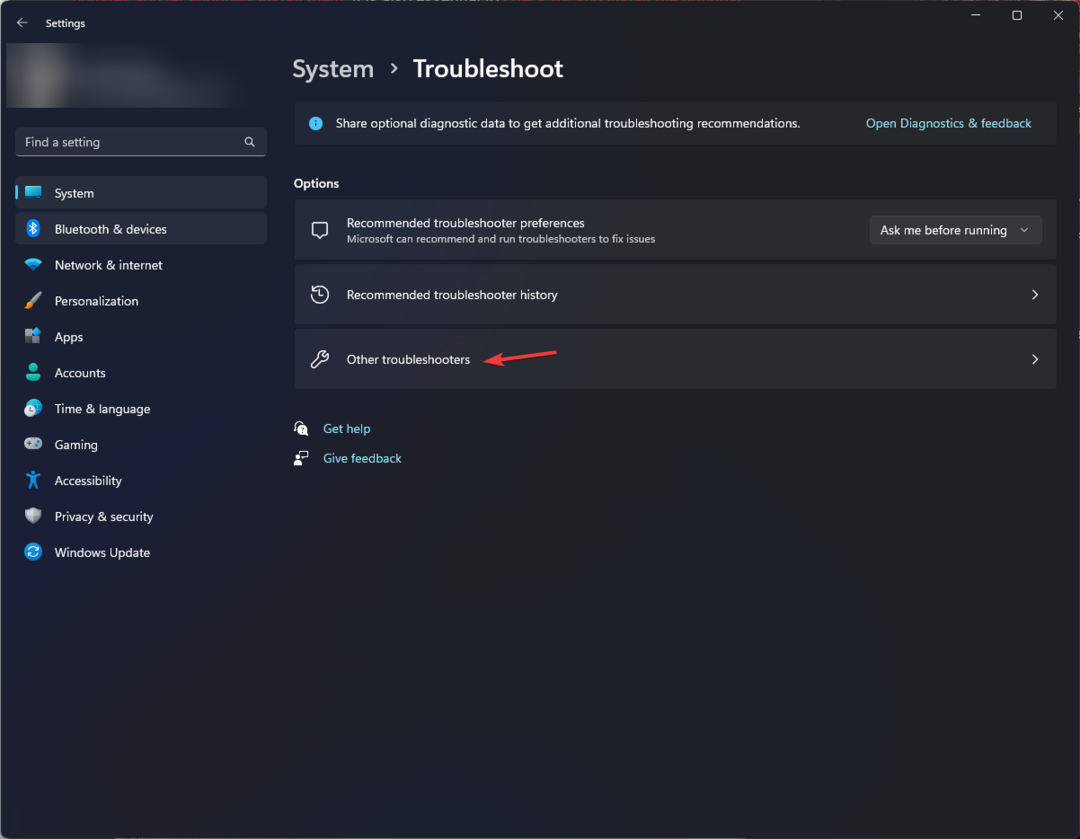화면 간 마우스 이동 방법 알아보기
- 최근에 새 모니터를 설치했는데 마우스가 그 위에서 움직이지 않습니까?
- 마우스가 두 번째 모니터로 이동하지 않으면 디스플레이 설정을 조정해야 합니다.
- 디스플레이 모드가 확장으로 설정되어 있으면 화면 간에 마우스를 이동할 수 있습니다.
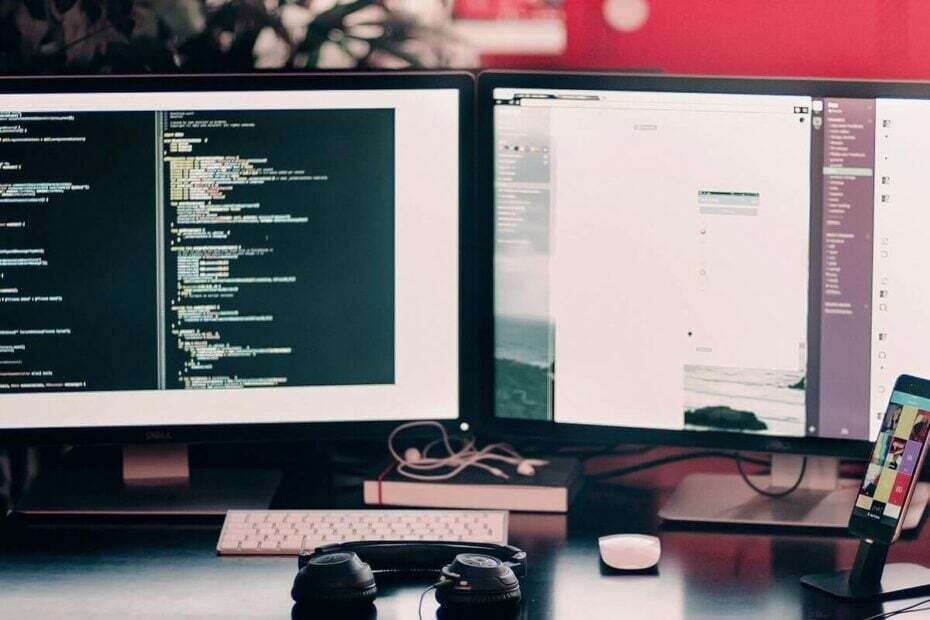
마우스가 듀얼 모니터 설정의 두 번째 화면으로 이동하지 않는 경우, 귀하뿐만이 아닙니다.
이 문제는 특히 갑자기 발생하는 경우 매우 실망스러울 수 있습니다.
이 문제에 대해 무엇을 할 수 있는지 알아보고 듀얼 모니터 설정을 정상적으로 사용하려면 계속 읽어보시기 바랍니다.
마우스가 두 번째 모니터로 이동하지 않는 이유는 무엇입니까?
마우스가 두 번째 화면으로 이동하지 않는 문제는 듀얼 디스플레이 설정의 모니터가 정확히 동일한 크기가 아니고 동일한 해상도 기능을 가질 때 나타나는 것 같습니다.
위에서 언급한 아이디어가 타당하더라도 일부 사용자는 이 문제가 갑자기 발생하거나 PC를 다시 시작한 후에 발생한다고 보고했습니다.
또 다른 가능성은 사용 중인 마우스가 이 작업을 수행할 수 없다는 것입니다. 이 경우 멀티태스킹을 위해 설계된 마우스에 투자 매우 긍정적인 영향을 미칠 것입니다.
마우스가 두 번째 모니터로 이동하지 않으면 어떻게 해야 합니까?
Windows 10에서 해상도 설정이 수행되는 방식으로 인해 OS는 사용하는 모니터를 모니터 1 또는 모니터 번호 2로 식별합니다.
기본 모니터가 2번이고 디스플레이 설정 내에서 1번으로 표시되면 마우스 Windows에서는 두 번째 모니터를 왼쪽이 아닌 왼쪽에 있는 것으로 식별하므로 두 번째 모니터를 추적하지 않습니다. 오른쪽. 이는 두 경우 모두에 적용되며 그 반대의 경우도 마찬가지입니다.
마우스가 한 화면에서만 작동하는 경우 다음 단계를 따르세요.
1. 누르세요 승리 + X 키보드의 키 -> 선택 설정.
2. 클릭 체계 -> 그런 다음 선택 표시하다 왼쪽 메뉴에서
3. 선택하다 식별하다 Windows가 귀하의 디스플레이를 식별하기 위해서입니다.
4. 끌어서 놓기 디스플레이 1은 왼쪽에, 디스플레이 2는 오른쪽에 있습니다(그러나 듀얼 디스플레이 설정은 실제 위치에 있습니다).
5. 아래의 다중 디스플레이 섹션 -> 드롭다운 목록 클릭 -> 확인 디스플레이 확장 옵션이 선택되었습니다.
- Windows 소프트웨어 개발 키트: 알아야 할 모든 것
- Clipchamp가 Video Editor를 대체하기 위해 Windows 10에 출시됩니다
- Windows 11에서 스페이스바, Enter 및 백스페이스가 작동하지 않음 [수정]
- Microsoft 공용 언어 런타임 네이티브 컴파일러의 높은 CPU 사용량을 수정하는 방법은 무엇입니까?
- 컴퓨터 화면에서 검은색과 흰색 사각형을 수정하는 방법은 무엇입니까?
이 가이드가 도움이 되고 따라하기 쉬웠기를 바랍니다. 여기에 제시된 방법이 화면 간에 마우스가 움직이지 않는 문제를 해결하는 데 도움이 되었는지 알려 주시기 바랍니다.
이 문서 아래에 있는 섹션에 의견을 남기면 됩니다.
![Windows 10에서 절전 모드를 끄는 방법 [퀵 가이드]](/f/d5b657abcf4ee93660cb77ff86dc578c.png?width=300&height=460)